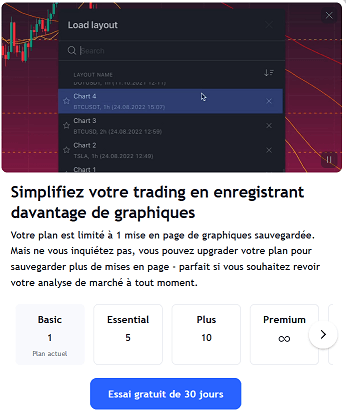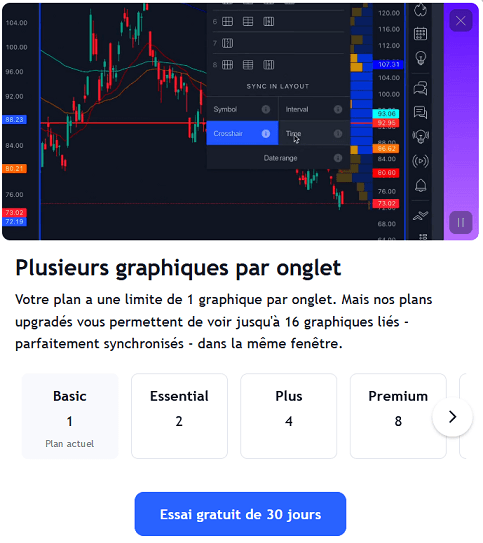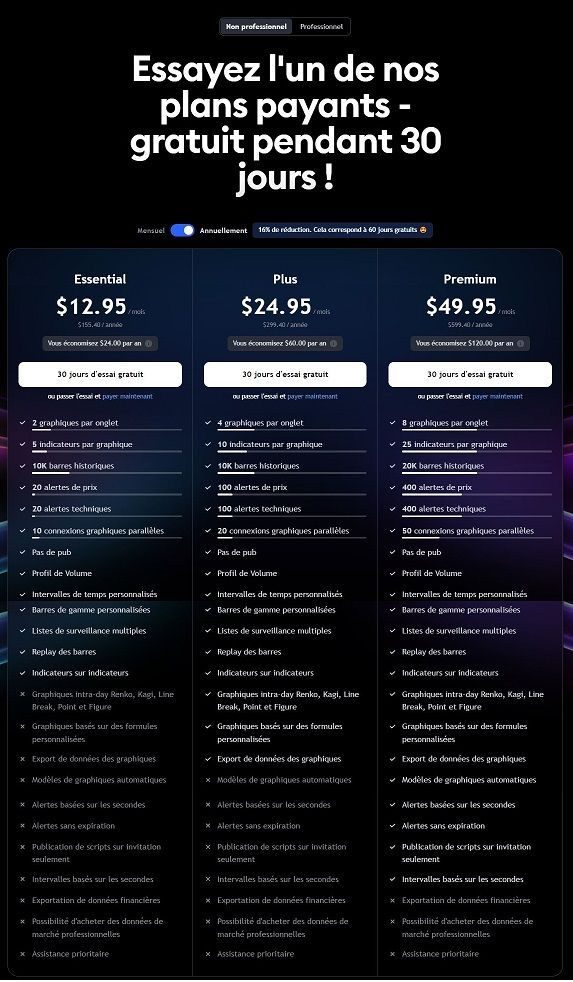Espaces de travail et multi graphiques sur Tradingview
Dans cet article apprenez maintenant à optimiser votre espace de travail sur la plateforme de trading Tradingview. Vous pouvez créer plusieurs espaces distincts en fonction de vos objectifs et stratégies de trading. Il existe également une fonction très intéressante, celle de diviser votre fenêtre graphique, une possibilité très puissante avec un gain de temps et de confort très appréciable selon moi.
Prenez en main immédiatement l’interface graphique de Tradingview dans ce tuto complet.
Les objectifs de cet article
- Créer plusieurs espaces de travail distincts
- Diviser judicieusement sa fenêtre graphique
1 Créer plusieurs espaces de travail sur la plateforme Tradingview
Votre espace de travail se défini comme la zone graphique que vous pouvez utiliser pour afficher un titre et interagir avec celui-ci.
Par défaut la plateforme affiche une unique fenêtre, comme les captures d’écrans que vous avez pu voir jusqu’ici dans le tutoriel sur l’interface et celui sur la création des listes et alertes sur Tradingview
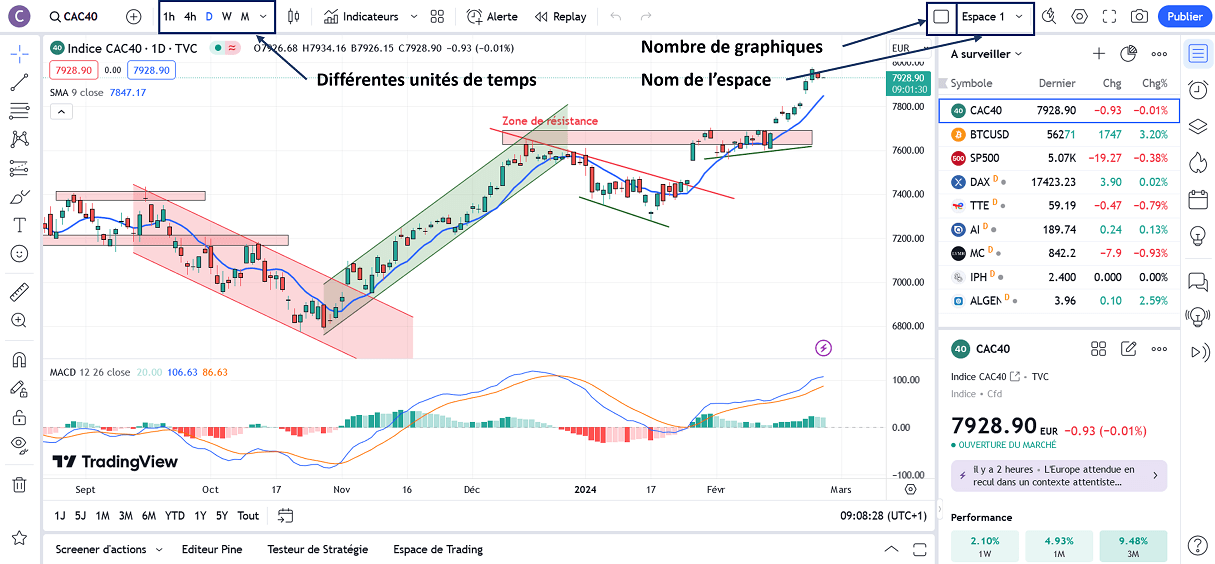
La version gratuite de Tradingview permet de disposer seulement d’un graphique avec un unique espace de travail.
La première version payante « Essential » vous permettra de créer jusqu’à 5 espaces de travail différents, ce qui largement suffisant pour exploiter correctement cette fonction.
Pour créer de nouveaux espaces cliquez en haut à droite de la fenêtre graphique, un menu déroulant s’affichera. A partir de là il suffira d’ajouter une « nouvelle mise en page » pour un nouvel espace de travail vierge. Vous pouvez bien entendu le créer à partir d’une copie et le renommer après coup le cas échéant.
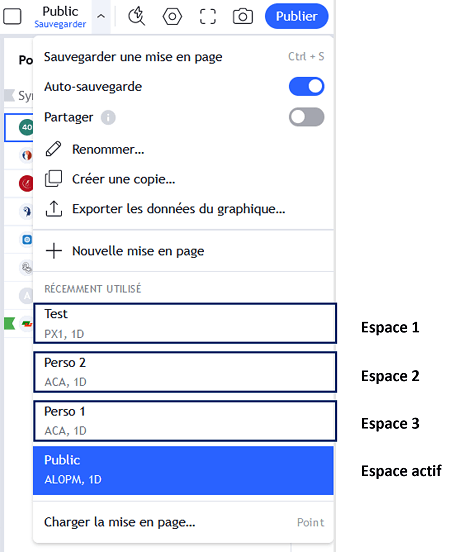
Posséder plusieurs espaces de travail vous ouvrira plusieurs possibilités en termes d’analyses graphiques.
Vous pourrez par exemple réserver un 1er espace pour une méthode d’analyse bien précise comme des moyennes mobiles. Un 2ième espace pourrait être basé sur l’indicateur technique Ichimoku. Cela permet de compartimenter vos analyses et vos tracés puisque ceux-ci sont propres à chaque espace.
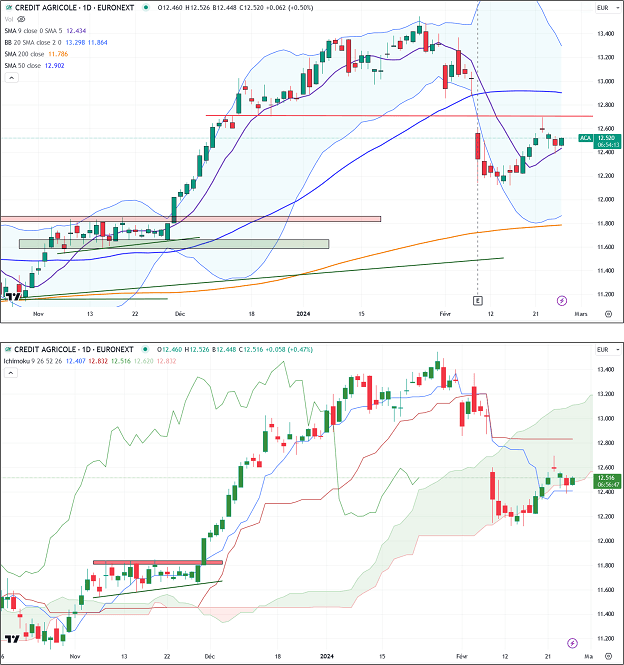
Vous pouvez également créer un espace propre à chaque stratégie de trading. Bref les possibilités sont nombreuses.
A noter aussi que vous pouvez gérer différemment l’affichage du prix sur le graphique. Par exemple il est possible d’afficher le prix en chandeliers japonais dans un espace puis en barre ou une courbe dans un autre espace. Il même possible de gérer différemment la couleur, comme dans la capture ci-dessous pour mettre en évidence les chandeliers haussiers ou baissiers.
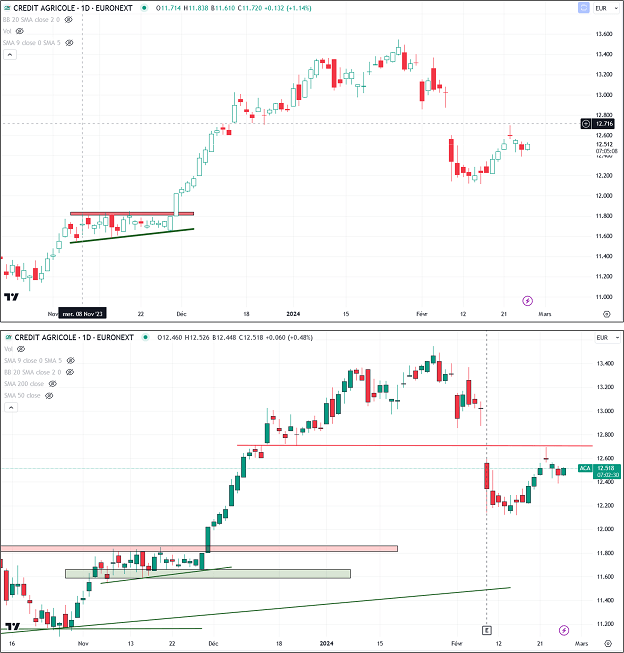
Enfin une autre fonction intéressante à mes yeux est la division de votre espace graphique. Vous pouvez ainsi avoir un 1er espace avec une unique fenêtre graphique, adaptée pour les écrans plus petits, comme celui des smartphones avec du coup devoir switcher entre les unités de temps.
Quant au 2ième espace réservé seulement aux écrans plus grands, avoir une fenêtre graphique découpée en 3 ou 4 graphiques. Personnellement j’utilise beaucoup cette possibilité couplée avec l’application sur smartphone.
Astuce : Par défaut quand vous chargez un nouvel espace celui-ci remplace à l’écran l’espace actuel. Pour ouvrir votre nouvel espace dans onglet différent du navigateur internet faite un clic droit sur l’espace, puis « ouvrir dans un nouvel onglet. Vous pouvez ainsi passer d’un espace à l’autre facilement et sans difficulté.
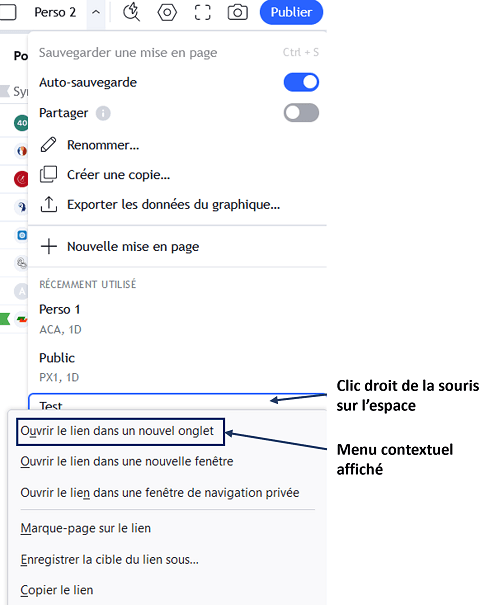
3 Diviser sa fenêtre graphique sur la plateforme Tradingview
Tout d’abord je tiens à noter qu’il est tout à fait possible de réaliser tous vos tracés sur la fenêtre graphique que vous avez à l’écran, suivant l’unité de temps sélectionnée. Vous n’aurez qu’à switcher avec les unités de temps présentes en haut de la fenêtre.
Ce mode de fonctionnement convient tout à fait et je l’utilise régulièrement, notamment quand je suis sur mon pc portable avec un écran qui n’est pas immense.
En revanche quand vous disposez d’un écran plus grand, diviser son espace graphique devient réellement une possibilité indispensable.
Pourquoi diviser sa fenêtre graphique ?
Tout d’abord cela vous permet de gagner du temps dans vos analyses graphiques et techniques en optimisant votre temps de lecture du prix.
Ensuite en ajustant les paramètres de synchronisation vous pouvez choisir d’afficher soit :
- Le même graphique de prix mais sur des unités de temps différentes
- Le même graphique de prix mais avec des indicateurs ou tracés différents
- D’afficher le prix d’un actif sous différentes formes
- D’afficher plusieurs actifs différents
2.1 Comment diviser son espace graphique sur Tradingview ?
Pour cela tout se passe encore une fois en haut à droite sur votre fenêtre graphique. En déroulant le menu vous constatez immédiatement les possibilités complètes offertes par la plateforme.
Attention, en fonction de votre version tout ne sera pas accessible. Néanmoins à moins de posséder un écran immense, pour moi il n’y a pas beaucoup d’intérêt de diviser son écran en 16 pour de l’analyse graphique. Cela peut être judicieux pour un écran au mur avec différents actifs en mosaïque.
En revanche en 2 ou 3 c’est accessible avec la version « Essential » et adapté à nos tailles d’écrans communes en 24 ou 27 pouces pour des analyses. Après libre à vous sur la disposition, il y a du choix.
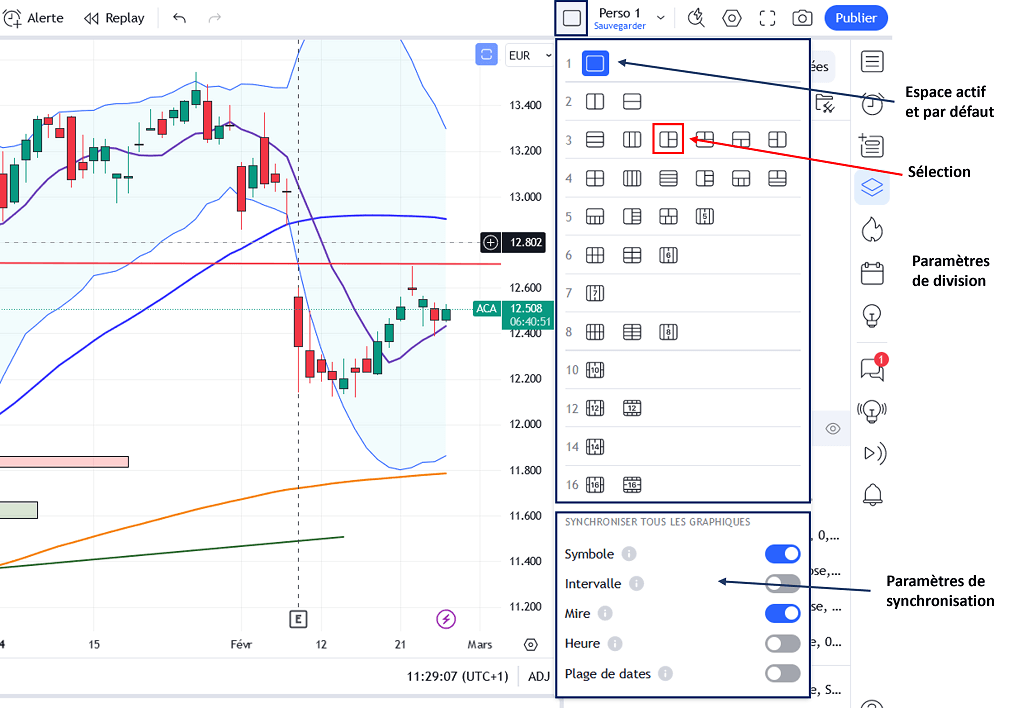
Pour l’exemple choisi l’agencement en 3 parties.
Ces 3 graphiques peuvent être liés suivant 5 critères différents :
- Le symbole : la même action est affichée sur tous les graphiques en même temps
- L’intervalle (unité de temps) change ou pas sur tous les graphiques.
- La mire (le pointeur de la souris) à l’écran est synchronisée sur les 3 graphiques.
- Heure : Affiche un même point avec le pointeur sur tous les graphiques
- Plage de date : Modifie la plage de date sur tous les graphiques.
Au niveau des paramètres de synchronisation, regardons maintenant concrètement ce que nous pouvons mettre en place.
En synchronisant le symbole, la mire mais en désactivant l’intervalle vous pourrez afficher un titre sous plusieurs unités de temps.
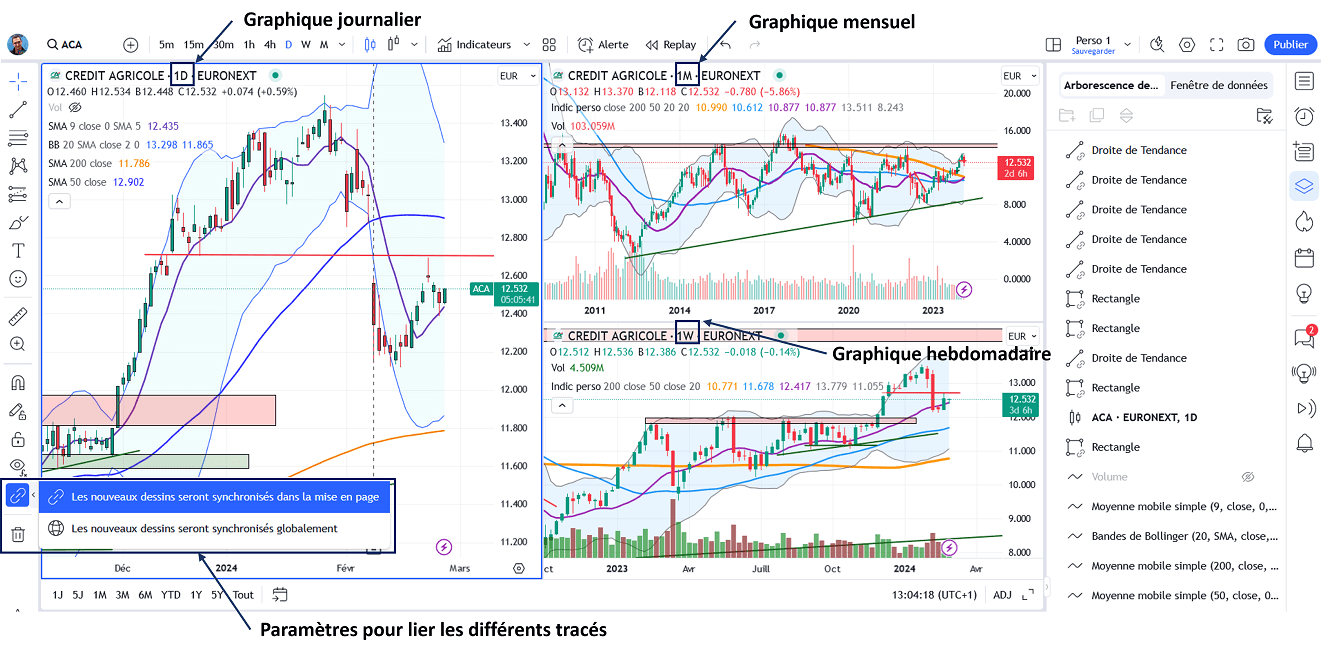
Personnellement j’utilise énormément cette fonction pour mes analyses graphiques. Cela me permet d’avoir une vision globale immédiatement. Pensez bien à activer (si ce n’est pas fait par défaut) la synchronisation des dessins sur tous les graphiques.
En traçant ainsi une zone de résistance sur une UT journalière vous pourrez voir son impact sur une UT plus courte ou plus longue.
Si vous choisissez maintenant de synchroniser le symbole, la mire mais aussi l’intervalle vous avez à l’écran 3 graphiques du même actif avec la même unité de temps.
Il est intéressant ici sur un graphique de cacher un ou plusieurs indicateurs pour en afficher d’autres. Dans l’exemple j’ai caché les moyennes mobiles et les bandes de Bollinger pour n’afficher que l’indicateur technique Ichimoku. Sur le 3ième graphique, tout est caché sauf le prix, cela permet de se concentrer uniquement sur la vision chartiste du prix.
A vous de les configurer à votre guise suivant votre trading et votre méthode d’analyse.
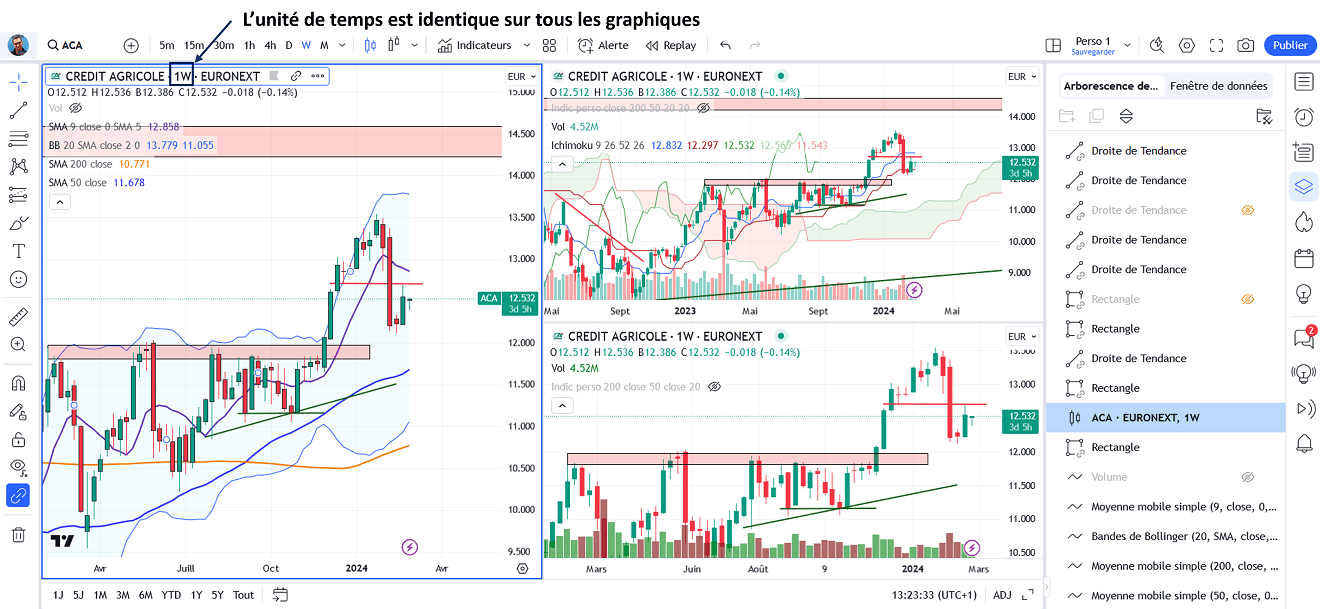
3 Quelle version j’utilise et pourquoi
Tradingview est une plateforme d’analyse graphique et technique robuste, intuitive et puissante, c’est pour moi une réussite. Une simple inscription vous ouvrira les portes de la version gratuite.
Néanmoins ici pour la gestion des espaces de travail et la gestion multi-graphiques la version gratuite vous limitera strictement à un seul espace de travail et un graphique à votre écran. Vous serez donc obligé de switcher constamment avec les unités de temps. C’est tout à fait possible, la plateforme est souple et réactive mais vous perdrez inéluctablement du temps dans vos analyses.
Quelle version j’utilise personnellement ?
J’utilise personnellement une version Premium, elle permet de bénéficier de tous les services de Tradingview en illimité. Je ne suis pas limité dans le nombre d’indicateur ni le nombre de listes et alertes. Elle permet surtout de pouvoir gérer pleinement mes espaces de travail à ma guise avec une approche multi-graphiques.
Une version Premium est complète certes mais n’est tout de même pas donné j’en convient. Tradingview a eu la bonne idée de décliner ses services en 3 offres distincts en incrémentant à chaque fois le nombre de fonctions disponibles.
Je vous conseille la version « essential » vous aurez ainsi la possibilité de mettre :
- Jusqu’à 20 alertes simultanément
- Accès à des listes multiples
- Le Nombre d’indicateur augmente à 5.
- 5 espaces de travail
- La possibilité de découper son espace graphique en 2
C’est pour le meilleurs compromis entre une solution payante mais largement abordable.
Le lien pour voir les offres complètes est ici avec la foire aux questions (FAQ) en bas de la page.
Une dernière chose, un des nombreux critères qui m’ont fait basculer sur Tradingview en début d’année 2020 est le fait que la plateforme peut s’utiliser à 100% sur le navigateur en ne demandant aucune installation complémentaire sur le pc pour fonctionner.
Si vous souhaitez tout de même vous affranchir d’un navigateur une application Windows est disponible. Enfin l’application mobile est un indispensable pour moi.
Je tiens à souligner pour être totalement transparent avec vous, que je suis affilié aux services Tradingview. C’est un service que je connais très bien. Je l’utilise quotidiennement depuis plusieurs années, les liens de cet article sont donc affiliés. Rassurez-vous, cela est totalement transparent pour vous au niveau du prix. Cela signifie simplement que Tradingview me reversera une petite commission si vous passez par les liens présents ici. Merci à vous.